MENYISIPKAN TEXT BOX, WORD ART, DAN CLIP ART MICROSOFT WORD
1. Menyisipkan Text Box Dalam Dokumen
2. Menyisipkan Word Art
Untuk menyisipkan text box di dalam dokumen kerja dapat dilakukan dengan langkah –langkah yang sangat mudah.
- Bukalah dokumen yang ingin kita sisipkan text box, lalu letakkan kursor pada bagian bawah paragraf
- Kemudian Klik tab menu Insert, klik ikon menu Text Box pada daerah ribbon kelompok Text.
- Lalu pilih Draw Text Box dan kliklah untuk membuat text box yang baru.
- Kemudian arahkan kursor pada halaman dokumen, kudian klik dan tahan lalu gerakkan mouse hingga kursos membentuk kotak text box dengan ukuran yang kita inginkan, lihat gambar.
- Lalu ketikkan lah text yang ingin kita masukkan, coba ketikkan isi text box sesuai contoh soal. (Lihat Gambar).
2. Menyisipkan Word Art
- Bukalah kembali file, kemudian letakkan kursor anda di awal judul dokumen.
- Lalu pilih tipe word art yang akan kita gunakan, dan kemudian akan muncul tempat untuk kita dapat menuliskan teks word art yang ingin kita sisipkan didalam halaman dokumen kerja.
- Kemudian pilih jenis font dan ukuran fontnya, dengan menu Bold dan Italic, kemudian klik OK.
- Word Art telah berhasi disisipkan ke dalam halaman dokumen kerja.
3. Menyisipkan Clip Art Pada Dokumen Kerja
- Buka dokumen kerja
- Kemudian letakkan kursor pada bagian Clip Art yang akan disisipkan
- Lalu, klik tab menu Insert > Clip Art.
- Kemudian klik tombol Go pada kotak dialog clip art. Perhatikan clip art yang muncul lalu pilih salah satu clip art yang ingin digunakan, misalnya seperti yang terlihat di bawah ini
- Double click gambar cklip art yang ingin disisipkan ke dalam dokumen kerja, kemudian lihat clip art yang telah disisipkan.
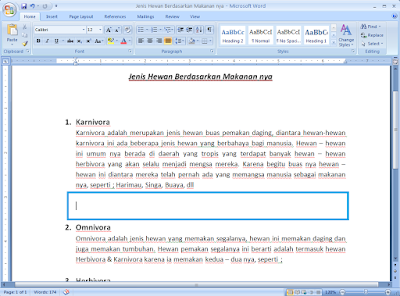













Comments